账号登录中出现的各种问题解决方法
洗白后打开QC验证全洗白教程
- 在控制面板—-信息中心—-synology账户 打开登录,没有账号请注册
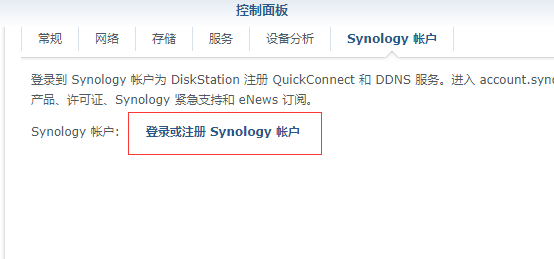
- 登录完成后返回在控制面板—QuickConnect 打开设置完成后点击应用。
QuickConnect ID 为自己创建 ,规则是必须字母在前。不能有符号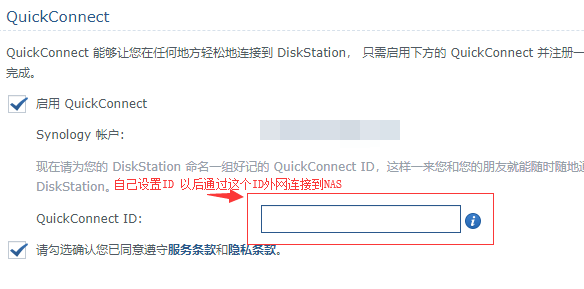
账号登录中出现的各种问题解决方法
登录窗口打开空白:网络问题多等待一会,更换chrome浏览器。
登录窗口打开提示无法连接synology服务器:首先换chrome浏览器,打开套件中心看是否连上网络,看区域设置内时间是否正确,网络里手动设置DNS为114.114.114.114然后多开几次登录窗口,国内网络要开很多次(10次以上),此项一般为晚上出现,可以等到白天,比较着急确认的可以使用全局科学。
登录窗口打开提示发生网络错误:控制面板-网络-更改DNS为114.114.114.114、检查群辉网络设置里网关是否正确,多路由环境下检查各项网络设置。是否有ARP绑定(此提示一定是网络问题,并且套件中心也下载不了套件,是群辉未连上外网)
登录窗口打开乱码或弹出英文窗口:更换chrome浏览器!
QC打开提示网络错误,如上3所答。
QC应用时提示未知错误,一般为之前使用过其他洗白码,换新码就会提示一次,点击QC界面内登录的账号,重新登录一次即可。
登录窗口提示未知错误,无法运行指定的动作:gurb引导文件修改错误,请仔细检查核对你的洗白码,在群晖信息中心的序列号栏,和信息中心里的网络界面,看网络物理地址,是否和我发你的一致,一个个数字字母核对是否正确,有没有空格或者多写了,或者格式有没有错误,如果还是不行请截图信息中心内的常规和网络联系!
- 登录提示认证失败:此项为群晖官网账号密码错误,请仔细确认账号密码,忘记请找回或者重新注册!如果登录框上有黄色的自动填充的账号密码,可能是浏览器自动填充的功能BUG,请取消自动填充功能或者直接更换chrome浏览器登录。
设置DDNS群晖域名教程(需要有公网IP没有请勿看,没公网设置了也访问不了)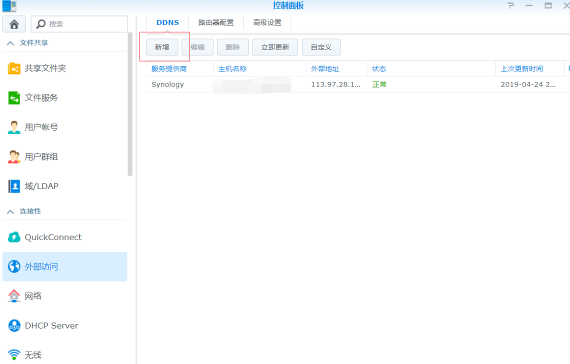
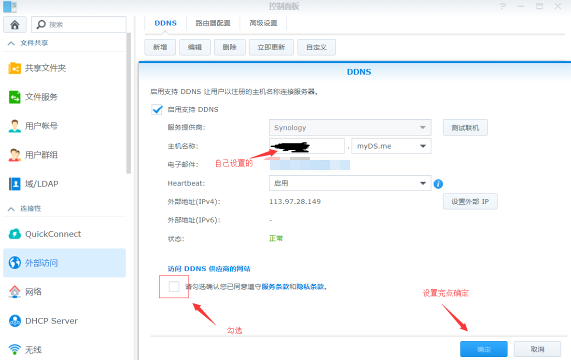
下面的端口映射需要路由器打开了UPNP功能,光猫是桥接模式并且为路由器拨号,群晖直接插在路由器上。如果你网络是光猫到二级路由下面方法无效!!!!!无效!!!!!无效!!!!!无效!!!!!
然后在路由器设置本机端口映射5000或者你需要的端口号。
或者在 外部访问—-路由器配置里先点击设置路由器,然后新增自定义端口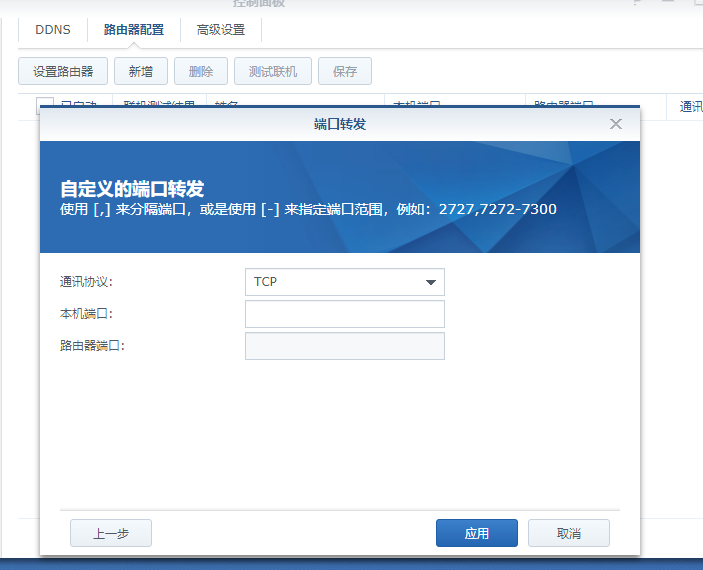
如5000端口是管理页面端口 路由器和本机端口都设置5000,外网访问就是你的DDNS域名:5000其他软件功能同理。

